Các ứng dụng sắp xếp lịch trình hiện nay có rất nhiều, tuy nhiên việc lựa chọn một phần mềm tối ưu, đơn giản và đồng bộ luôn khiến người dùng phải đau đầu. Nếu bạn đang sử dụng hệ sinh thái Apple, hãy tham khảo ngay bài viết về những ứng dụng cực hữu ích của Apple Calendar mà Trang Công Nghệ tổng hợp bên dưới đây nhé!
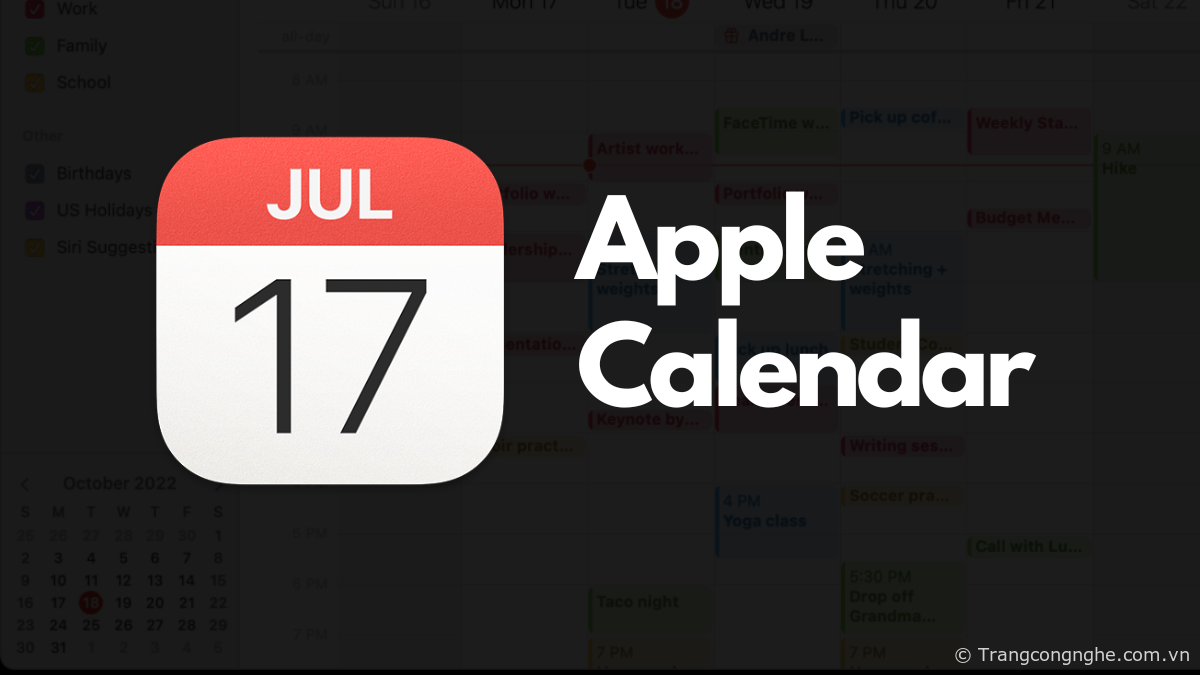
Đặt lời nhắc sự kiện
Trước mỗi sự kiện quan trọng, bạn có thể đặt lời nhắc và cài thời gian để nhận được thông báo. Việc này giúp hạn chế bỏ lỡ những sự kiện cá nhân cũng như công việc cần thiết trong lịch trình dày đặc của bạn.
Cách đặt lời nhắc và thời gian:
- Tạo sự kiện bằng cách nhấn + sau đó chọn ngày diễn ra
- Tùy chỉnh thời gian xuyên suốt của sự kiện đó (từ mấy giờ đến mấy giờ)
- Chọn Alert và cài đặt thời gian nhắc trước giờ diễn ra sự kiện để bạn kịp chuẩn bị nếu cần (15 phút hoặc thậm chí 1 tiếng)
Ngoài ra, bạn cũng có thể đặt thời gian nhắc mặc định bằng cách:
- Vào Cài đặt
- Chọn Calendar → Default Alert Times
- Tuỳ chỉnh thời gian theo ý muốn và hoàn thành.
Thêm lịch cho chuỗi sự kiện
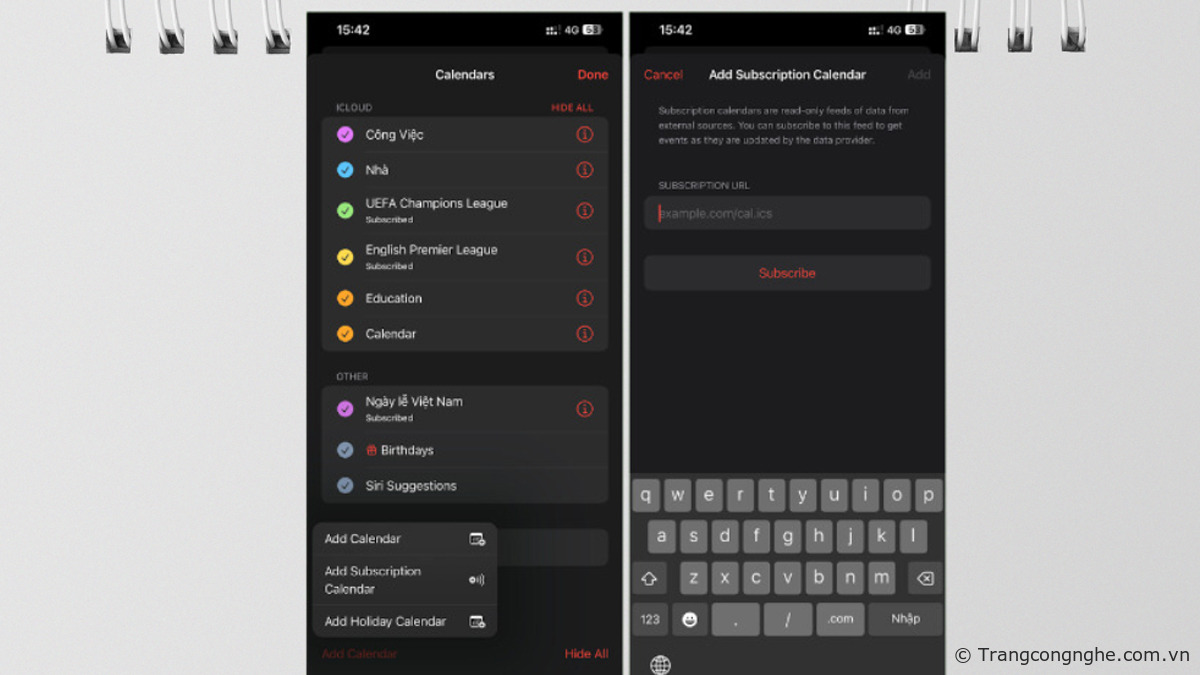
Với những sự kiện diễn ra trong thời gian dài (chẳng hạn như bóng đá C1 hoặc EPL), bạn có thể dùng Apple Calendar để theo dõi xuyên suốt bằng cách nhấn vào Thêm lịch → chọn Subscription Calendar sau đó dán link sự kiện vào là được. Trong trường hợp trang web của sự kiện đó có hỗ trợ dẫn link trực tiếp về ứng dụng, bạn chỉ cần truy cập và thêm vào lịch để hoàn tất.
Thay đổi ngày bắt đầu mỗi tuần
Ngày bắt đầu của một tuần trong ứng dụng được mặc định là Chủ Nhật, có phần khác so với lịch trình tính từ thứ 2 thông thường. Bạn có thể đổi sang ngày bắt đầu khác để dễ dàng quản lý hoặc làm sao cho phù hợp với thói quen và lịch trình cá nhân để sử dụng hiệu quả nhất. Trong phần Cài đặt → chọn Calendar → Start Week On sau đó đặt ngày theo mong muốn.
Đính kèm tập tin phục vụ cho sự kiện
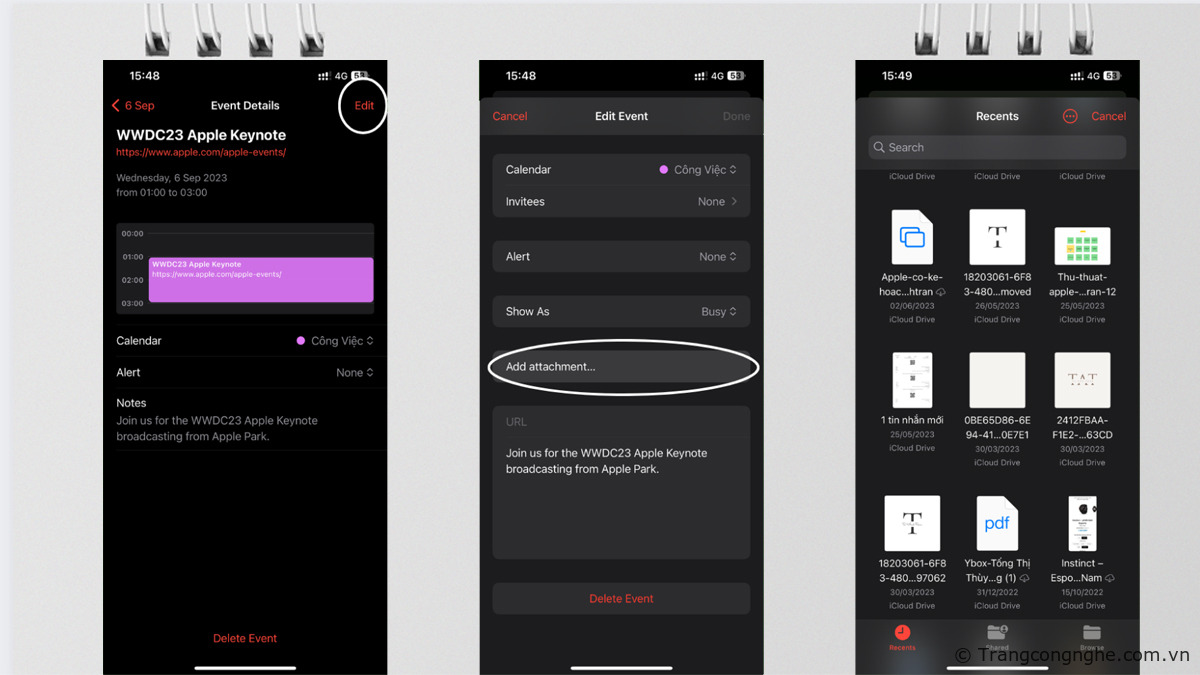
Chẳng hạn ngày mai bạn có một bài thuyết trình quan trọng, bạn có thể thêm file thuyết trình đó vào ngày diễn ra sự kiện trong Calendar. Ứng dụng sẽ nhắc bạn về buổi thuyết trình vào giờ bạn đã chọn kèm theo file đã thêm vào trước đó. Bạn chỉ việc bật nó lên và thực hiện bài thuyết trình của mình cực kỳ tiện lợi.
- Chọn sự kiện mà bạn muốn thêm tập tin
- Chọn Edit
- Kéo xuống tìm và chọn Add attachment, sau đó lựa file cần đính kèm là xong.
Check lịch dễ dàng với Siri
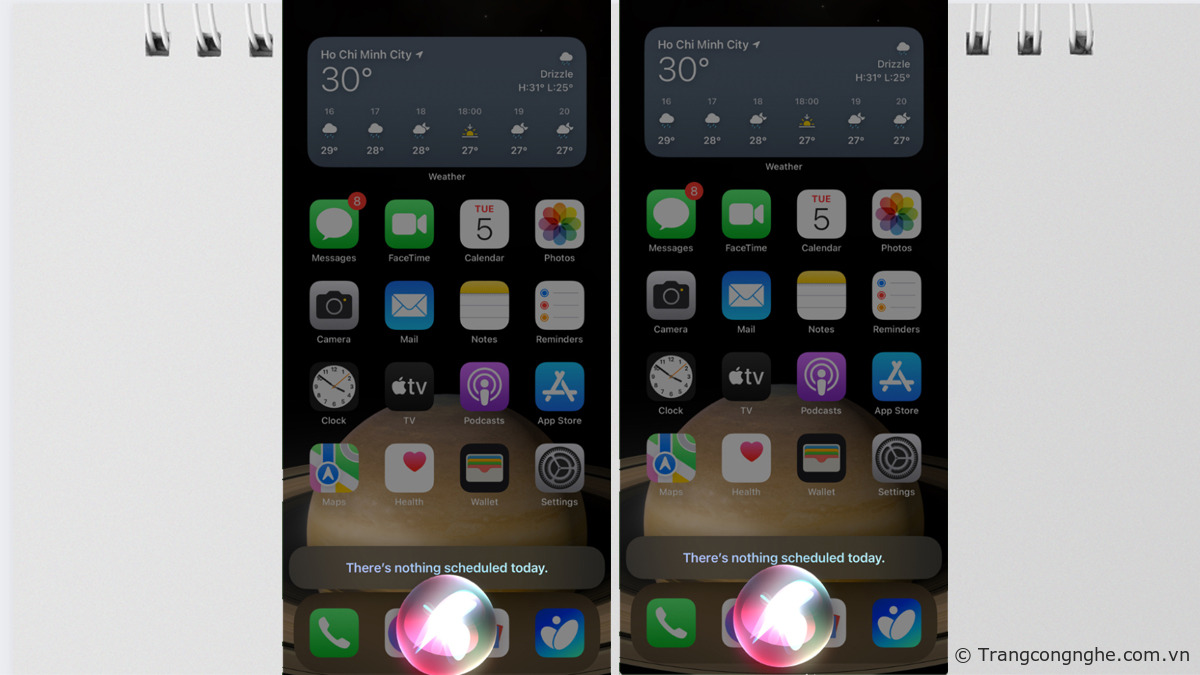
Việc check lịch sẽ trở nên đơn giản và tiết kiệm thời gian hơn với Siri. Khi nhận được câu lệnh, Siri sẽ hiển thị những sự kiện trong ngày đã thêm từ trước của bạn, đồng thời đọc lại chi tiết một lượt bằng tiếng Anh để bạn nắm được.
Thêm bạn bè vào sự kiện
Bạn có thể tạo một sự kiện liên quan đến nhiều người và thêm những người đó vào thông qua email hoặc danh bạ. Khi đó, sự kiện sẽ tự động xuất hiện trên ứng dụng Apple Calendar của người bạn kia và nhắc họ khi tới giờ.
Cách thêm bạn bè vào sự kiện:
- Tạo lịch hoặc chỉnh sửa lịch đã tạo từ trước
- Chọn Invite
- Nhập email hoặc nhấn dấu + để mời trực tiếp từ danh bạ sẵn có
Thêm ngày sinh nhật của tất cả liên hệ trong danh bạ
Thay vì phải tự đặt lịch từng ngày sinh nhật như những sự kiện khác, bạn có thể thêm ngày sinh nhật cho các liên hệ trên máy sau đó tick chọn mục Birthday trên Calendar. Ứng dụng sẽ tự động thêm toàn bộ sinh nhật của tất cả mọi người đã có thông tin trong danh bạ cực kỳ nhanh chóng.
Trên đây là một số cách ứng dụng Apple Calendar để phục vụ đời sống và công việc của bạn hiệu quả hơn mà Trang Công Nghệ muốn gửi đến bạn đọc. Đừng quên theo dõi để biết thêm nhiều phần mềm công nghệ bổ ích nữa nhé!
TH (phapluatxahoi.kinhtedothi.vn)











